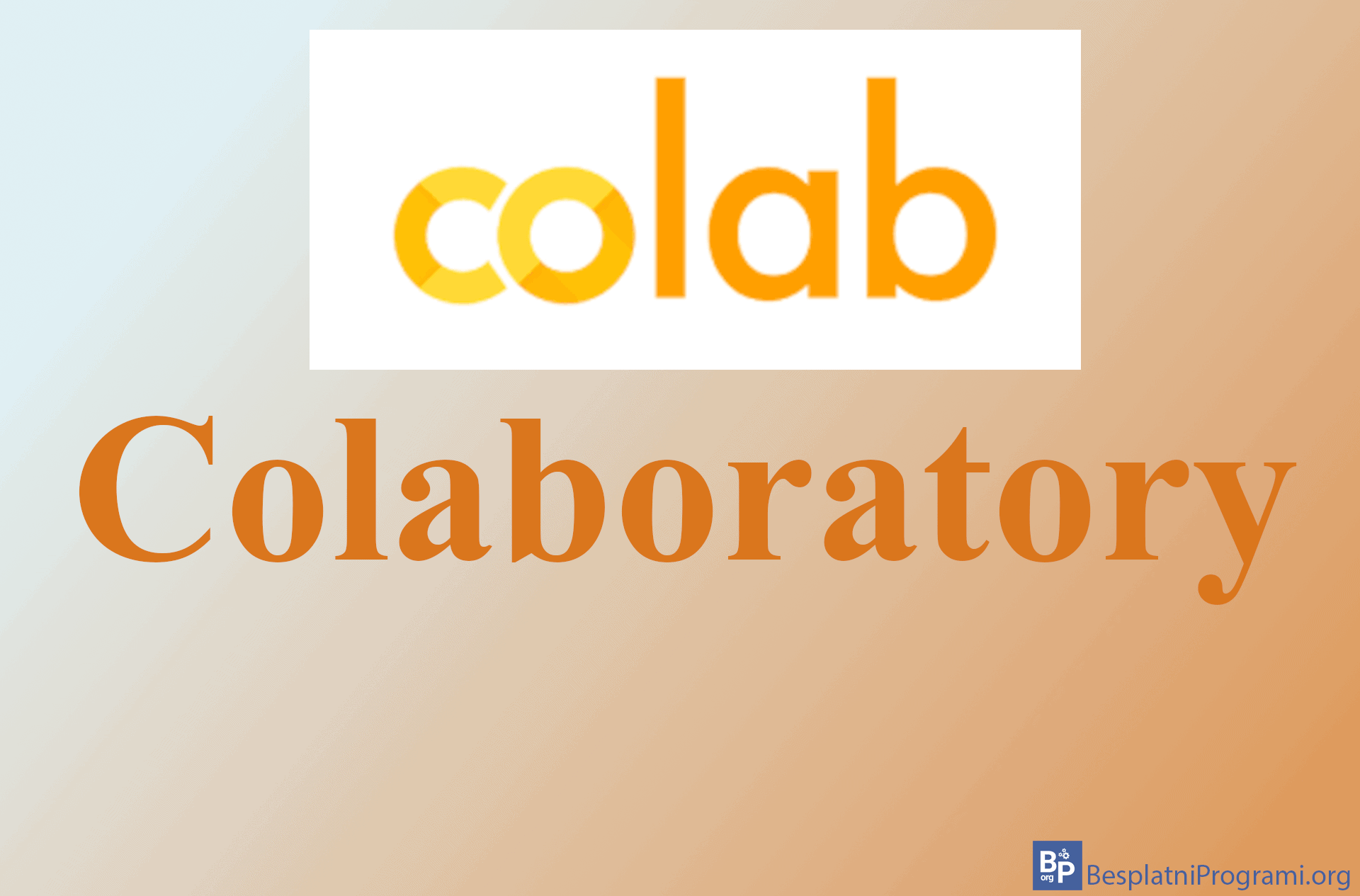Kako napraviti ivicu oko strane u Google Docs-u

Napraviti ivicu oko strane u Word-u je lako zato što za ovo postoji opcija. Na žalost, u Google Docs-u ovo nije slučaj. Ipak, ivicu oko strane možemo napraviti pomoću tabele. Sve što treba da uradimo je da napravimo tabelu sa samo jednim poljem i povećati to polje tako da zauzima čitavu visinu i širinu strane. Na ovaj način izgledaće kao da smo oko strane postavili ivicu.
Pogledajte naš video tutorijal u kome vam pokazujemo kako napraviti ivicu oko strane u Google Docs-u, koristeći Windows 10 i Mozilla Firefox.
Video transkript:
- Kako napraviti ivicu oko strane u Google Docs-u
- Za razliku od Word-a u kome postoji opcija za pravljenje ivice oko strane, u Docs-u ta opcija ne postoji. Ipak, ivicu možemo napraviti pomoću tabele.
- Kliknite na Insert
- Kliknite na Table pa odaberite veličinu 1 x 1
- Dobili smo tabelu sa samo jednom ćelijom. Povucite donju ivicu tabele do dna strane. Na ovaj način dobićemo izgled kao da imamo ivicu oko strane.
- Ukoliko želite da uredite ovu ivicu, kliknite na Table options
- Kliknite na Color
- Ispod Table border možete da odaberete boju i debljinu ivice
Ocenite:
Šerujte:
na Facebook
na LinkedIn
na Twitter
Pošaljite:
na Viber
na WhatsApp
na Telegram
na Messenger
![]() na Mejl
na Mejl